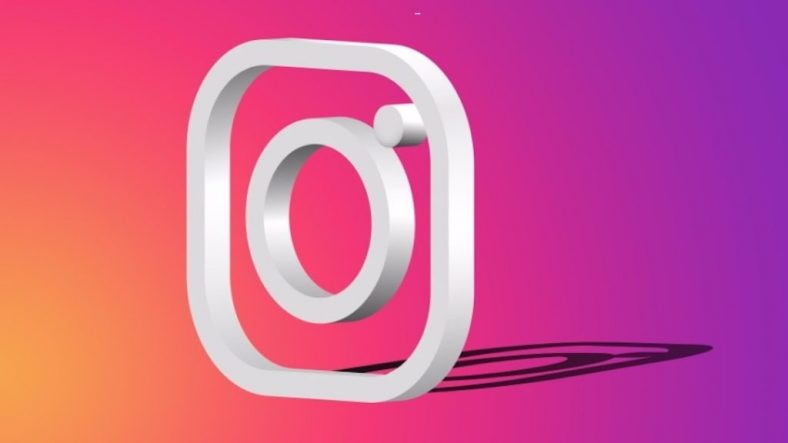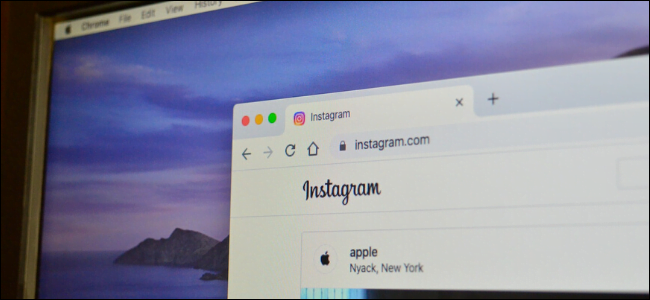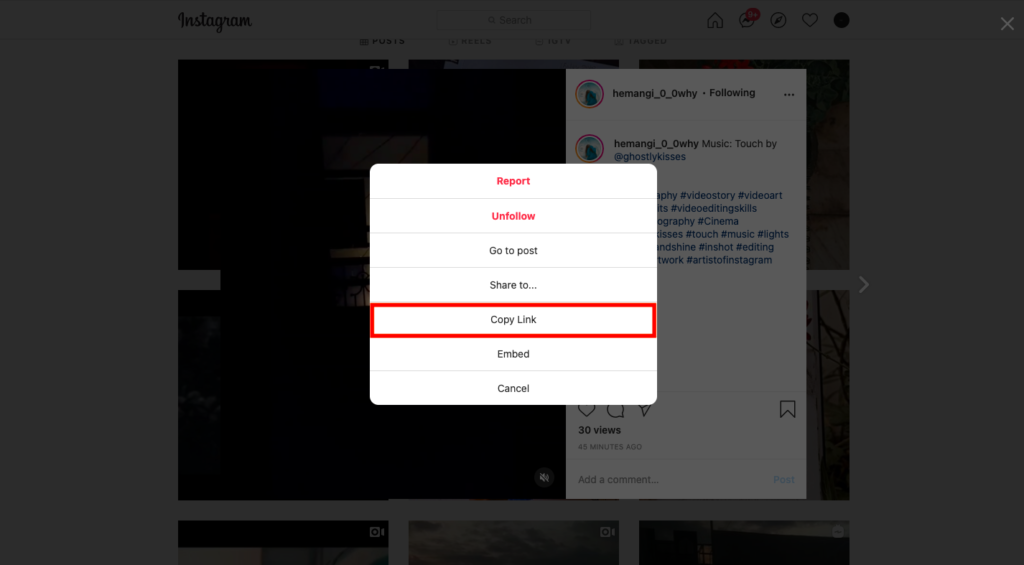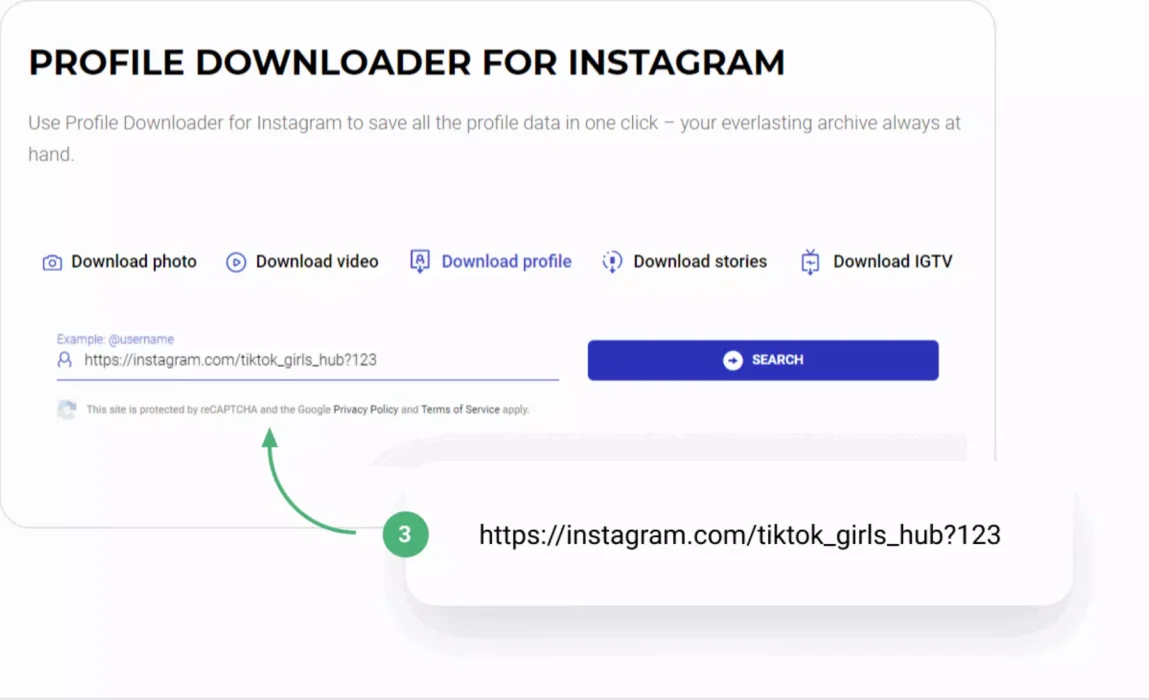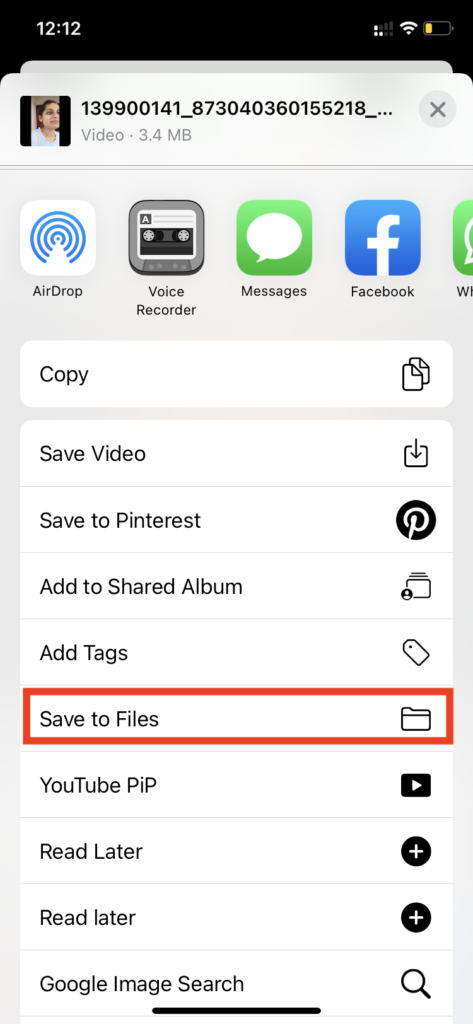tapo platforma Instagram Viena populiariausių socialinės žiniasklaidos platformų dėl savo priklausomybę sukeliančios sąsajos, leidžiančios vartotojams mėgautis begaliniu slinkimu. Ši nuotraukų ir vaizdo įrašų dalijimosi platforma buvo labai populiari tarp jaunų ir vyresnių žmonių. Tačiau išlieka Instagram Jame trūksta pagrindinių funkcijų, tokių kaip galimybė atsisiųsti nuotraukas ir vaizdo įrašus.
Be galimybės įrašyti įrašus su žymėmis „Instagram“, nėra galimybės atsisiųsti nuotraukų ir vaizdo įrašų tiesiai į vietinį įrenginį. Jei ieškote, kaip atsisiųsti „Instagram“ nuotraukas, vaizdo įrašus ir istorijas, čia yra keletas gudrybių, kurias galite naudoti.
Žemiau pristatysime būdus, kaip atsisiųsti „Instagram“ vaizdo įrašus, nuotraukas ir istorijas kompiuterių vartotojams, „Android“ įrenginiams ir „iOS“ įrenginiams.
Koks yra atsisiuntimo iš Instagram procesas?
Atsisiuntimas iš „Instagram“ yra „Instagram“ platformoje paskelbto turinio gavimo ir išsaugojimo asmeniniame įrenginyje procesas. Norėdami atsisiųsti „Instagram“ nuotraukas ar vaizdo įrašus, galite naudoti įvairius būdus, įskaitant specialias mobiliąsias programas, internetines vaizdo įrašų atsisiuntimo programas ar net naršyklės plėtinius.
Tačiau, atsisiųsdami arba naudodami turinį iš „Instagram“, turite užtikrinti, kad gerbtumėte intelektinės nuosavybės teises ir duomenų apsaugos įstatymus.